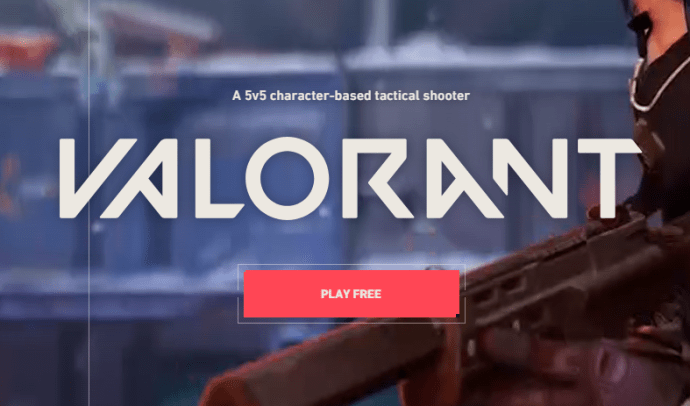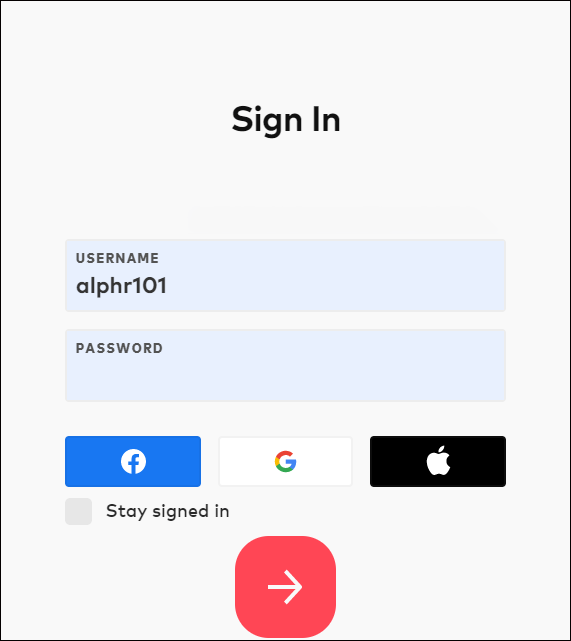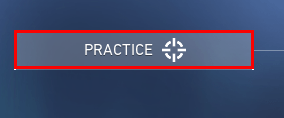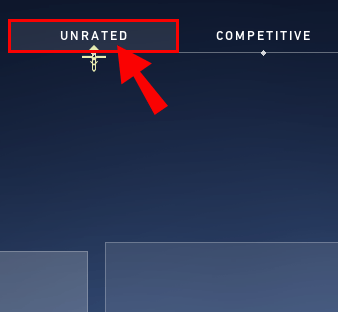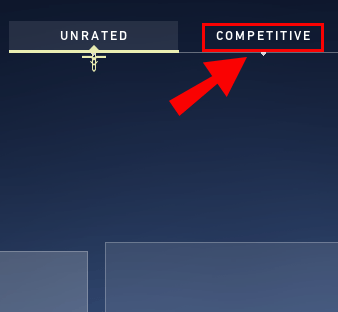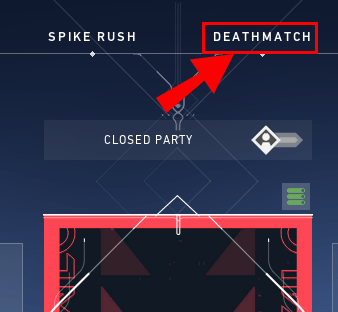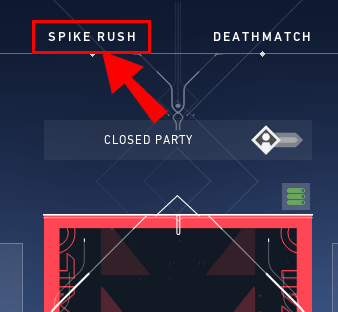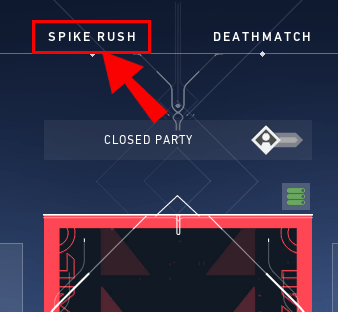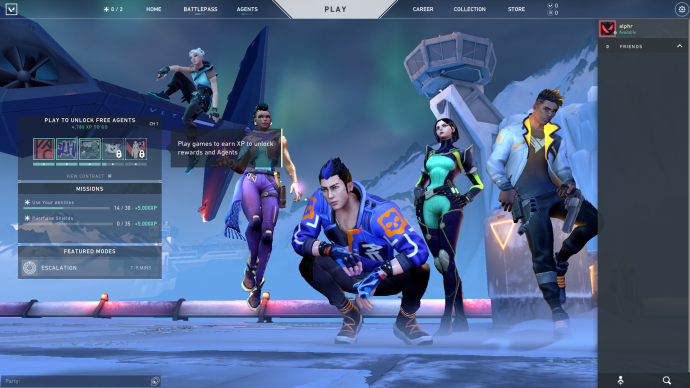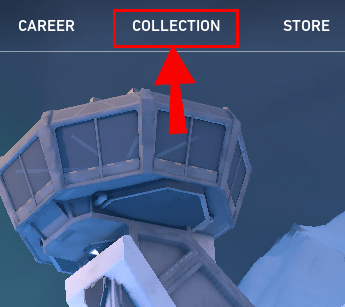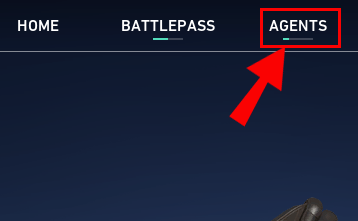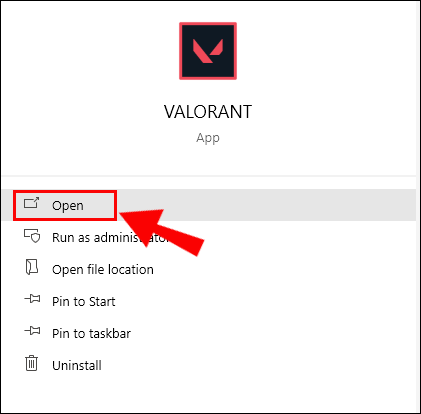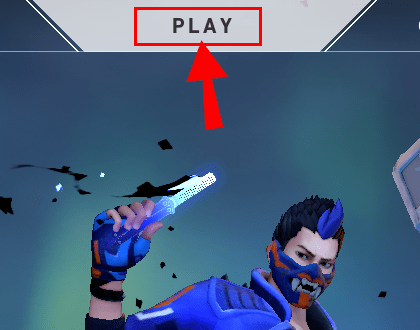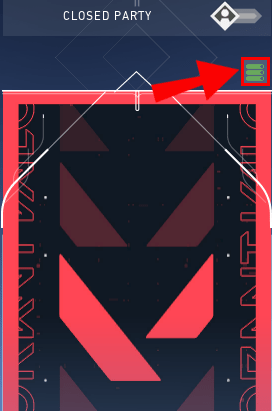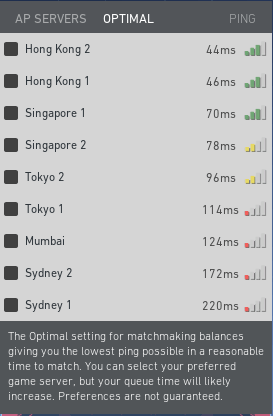Một trong những lợi ích chính của việc chơi trò chơi nhiều người chơi trực tuyến là có thể đăng nhập với bạn bè của bạn để tiêu diệt kẻ thù. Tuy nhiên, ngày nay không có gì đảm bảo rằng những người bạn chơi game của bạn sống ở cùng quốc gia hoặc khu vực với bạn.

Điều đó có tự động khóa bạn khỏi tùy chọn thành lập đội với bạn bè trên khắp thế giới không? Câu trả lời là phức tạp hơn một chút so với những gì nó có thể cần.
Nếu bạn cần mở rộng tầm nhìn chơi game và mở sân chơi máy chủ, hãy tiếp tục đọc. Chúng tôi sẽ đề cập đến cách chuyển đổi máy chủ, các giới hạn khu vực của Riot và cách có thể vượt qua các giới hạn này.
Làm thế nào để chơi Valorant?
Valorant miễn phí tải xuống và chơi trên bất kỳ PC chơi game nào. Những người chơi được ghép với nhau trong một trận đấu 5v5 đấu với đội đối phương trong một trò chơi bắt cờ công phu. Tuy nhiên, trong trường hợp này, một đội được giao nhiệm vụ trồng một mũi nhọn hoặc bom và bảo vệ nó cho đến khi hết giờ. Nhóm còn lại phải ngăn không cho cành mọc ngay từ đầu hoặc làm xẹp nó nếu nó đã được trồng.
Người chơi sử dụng môi trường bản đồ độc đáo, sức mạnh đặc biệt của Đặc vụ và hỏa lực để loại bỏ các mối đe dọa của kẻ thù.
Kiểm tra các bước để tải xuống trò chơi nếu bạn chưa:
- Truy cập trang web chính thức của Valorant.
- Nhấn nút “Chơi ngay” để được chuyển hướng đến trang đăng nhập.
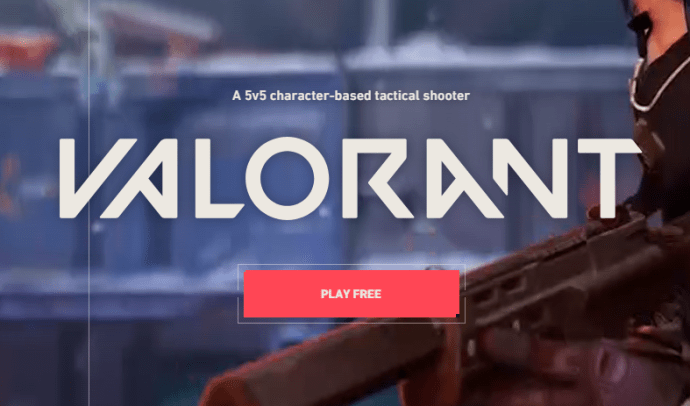
- Đăng nhập vào tài khoản Riot hiện có của bạn hoặc làm theo lời nhắc để tạo tài khoản mới.
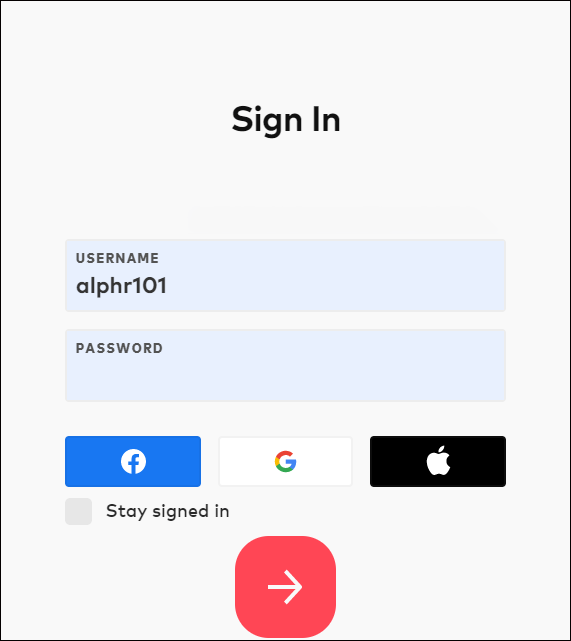
- Tải xuống tệp trò chơi và cài đặt trò chơi.
Khi bạn tải xuống trò chơi lần đầu tiên, bạn sẽ phải tham gia vào phần hướng dẫn bắt buộc. Tuy nhiên, sau đó, sự lựa chọn là tùy thuộc vào bạn. Hãy xem các lựa chọn của bạn:
- Chế độ luyện tập
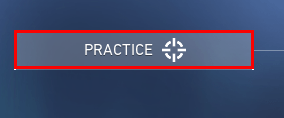
- Chế độ chưa được xếp hạng
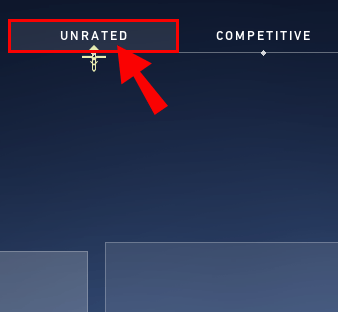
- Chế độ cạnh tranh (xếp hạng)
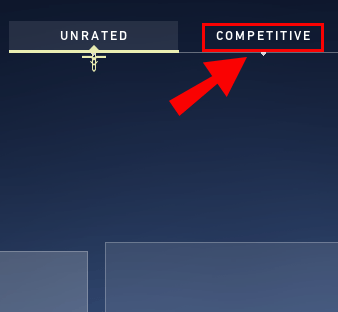
- tử chiến
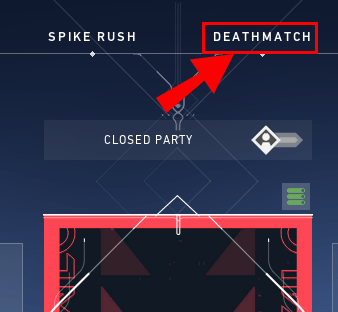
- Spike Rush
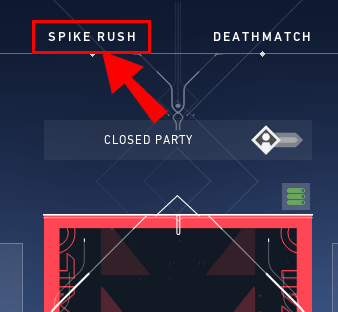
- Leo thang
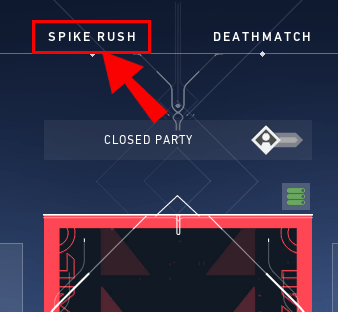
Bất chấp bộ sưu tập các chế độ chơi game, hầu hết người chơi mới đều dành thời gian để mở khóa Đại lý. Đặc vụ là hình đại diện nhân vật mà bạn sẽ sử dụng trong trò chơi và mỗi nhân vật có một bộ kỹ năng và khả năng đặc biệt. Bạn sẽ nhận được miễn phí hai Đại lý đầu tiên sau khi hoàn thành hợp đồng giới thiệu. Tuy nhiên, nếu bạn có kế hoạch thu thập tất cả các Đại lý, bạn sẽ cần phải thực hiện một số công việc và hoàn thành các hợp đồng cá nhân của họ.
Khi bạn đã sẵn sàng chọn Đại lý tiếp theo của mình, hãy làm theo các bước bên dưới để nhận hợp đồng của họ:
- Đi tới bảng điều khiển trong trò chơi.
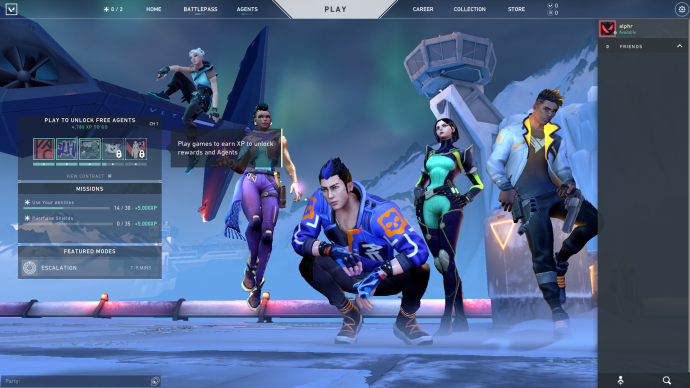
- Chọn tab "Bộ sưu tập" từ các tiêu đề trên cùng.
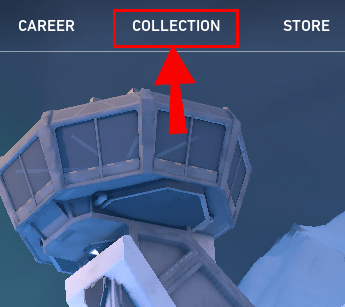
- Chọn “Đại lý” để xem các Đại lý hiện có của bạn.
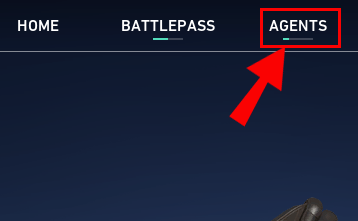
- Nhấn nút “Kích hoạt” cho Tác nhân bạn muốn mở khóa.
Nhấn nút “Kích hoạt” đó sẽ hướng XP kiếm được trong các trận đấu hướng tới việc hoàn thành hợp đồng của Đại lý đã chọn. Tuy nhiên, hãy nhớ rằng đây là một quá trình tốn nhiều thời gian. One Agent yêu cầu 375.000 điểm kinh nghiệm để mở khóa chúng cho danh sách của bạn.
Ngoài ra, nếu bạn có tiền để đốt và không có thời gian để nghiền XP, bạn có thể trả 1.000 Điểm giá trị (gọi tắt là VP) để mở khóa mỗi Đại lý hoặc khoảng 10 đô la tiền trong thế giới thực.
Làm thế nào để thay đổi máy chủ trong Valorant?
Như bất kỳ game thủ nhiều người chơi trực tuyến nào cũng biết, một số máy chủ chỉ nhanh hơn những máy chủ khác. Các yếu tố như thời gian trong ngày, ngày trong tuần hoặc thậm chí gần vị trí máy chủ có thể ảnh hưởng đến tốc độ bạn nhận được thông tin quan trọng trong trò chơi.
Mặc dù Valorant tự hào có các máy chủ 128-tick để đảm bảo các lượt truy cập không đăng ký không xảy ra thường xuyên, nhưng đôi khi điều đó nhất định xảy ra. Nếu bạn cảm thấy một máy chủ khác trong khu vực của mình đang ping nhanh hơn một chút, bạn có thể thay đổi máy chủ bằng một vài bước đơn giản:
- Khởi chạy trò chơi nếu bạn chưa mở.
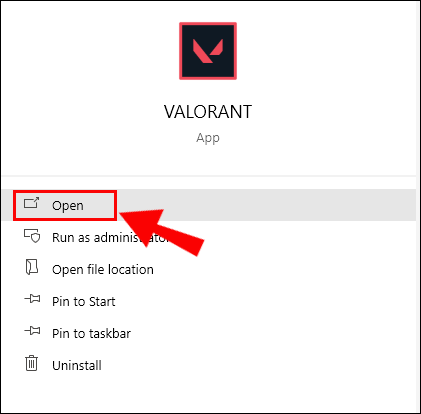
- Nhấn vào tab “CHƠI” ở giữa thanh tiêu đề để bắt đầu trận đấu.
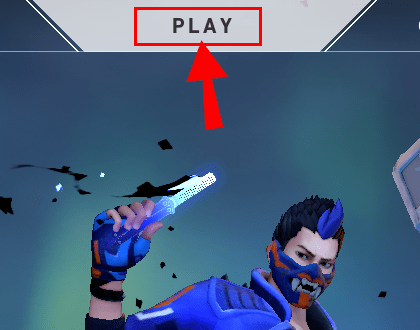
- Chọn chế độ chơi của bạn.
- Di chuột qua biểu tượng đường ngang nhiều màu ngay phía trên và bên phải thẻ người chơi của bạn.
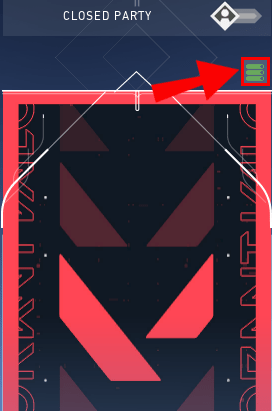
- Kiểm tra danh sách máy chủ và độ trễ của bạn và chọn một máy chủ để xếp hàng.
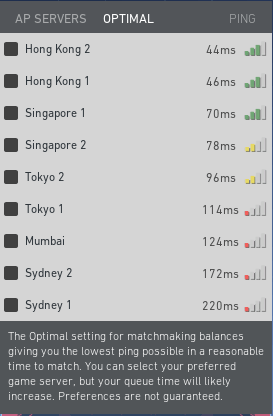
Hãy nhớ rằng, bạn muốn một máy chủ hiển thị độ trễ thấp. Nếu bạn thấy một máy chủ khác đang cho ping cao hơn, hãy chuyển sang máy chủ đó thay thế. Vùng lân cận không thành vấn đề miễn là bạn chọn máy chủ có định tuyến tốt hơn.
Ngoài ra, bạn có thể chọn tối đa ba máy chủ ưu tiên để xếp hàng hoặc xếp hàng, vì không đảm bảo rằng bạn sẽ nhận được lựa chọn máy chủ đầu tiên của mình.
Nếu bạn sợ rằng mình sẽ không nhận được máy chủ theo ý mình, các nhà phát triển tại Riot có câu trả lời cho điều đó:
Bạn có thể xếp hàng chờ đợi các máy chủ ưu tiên trước khi chơi trò chơi.
Chọn máy chủ ưa thích của bạn trước khi trận đấu tăng cơ hội vào máy chủ bạn chọn, thay vì chọn một máy chủ sau khi bạn có được vị trí phù hợp.
Làm thế nào để thay đổi khu vực của bạn trong Valorant?
Nếu bạn đã quen với việc di chuyển các vùng và nhảy vào một máy chủ mới với các trò chơi như Apex Legends và Overwatch, bạn đang ở trong một giai đoạn thức tỉnh thô lỗ. Trò chơi Valorant của bạn không chỉ bị khóa khu vực và được chỉ định bởi tài khoản Riot của bạn, việc bỏ qua nó có thể gây ra một số hậu quả. Bạn sẽ phải nói lời tạm biệt với những giao diện khó kiếm được đó và tiến tới việc mở khóa đại lý nếu bạn thử chuyển đổi khu vực và bỏ qua khóa khu vực.
Tuy nhiên, nó không phải là mãi mãi.
Vào tháng 11 năm 2020, một thành viên cấp cao của nhóm Valorant cho biết sắp ra mắt tính năng chuyển đổi khu vực trong cùng một tài khoản. Họ đang dự kiến nó sẽ phát hành vào khoảng giữa năm 2021.
Cho đến lúc đó, bạn có thể tạo nhiều tài khoản Riot bằng máy chủ VPN, nhưng đó không phải là tình huống lý tưởng. Bạn cũng sẽ phải thăng cấp và mở khóa tất cả nội dung của mình cho các tài khoản khác nhau vì chúng không chuyển từ tài khoản ban đầu. Đó không phải là lựa chọn thuận tiện nhất, nhưng cho đến khi Riot xóa bỏ khóa khu vực, đó là lựa chọn duy nhất mà người chơi có.
Làm thế nào để chuyển đổi vị trí máy chủ?
Bạn có thể chuyển đổi vị trí máy chủ trước khi bắt đầu trận đấu. Làm theo các bước đơn giản sau để chọn máy chủ tốt nhất:
- Từ trang tổng quan chính, nhấn nút “Phát” ở giữa tiêu đề phía trên.
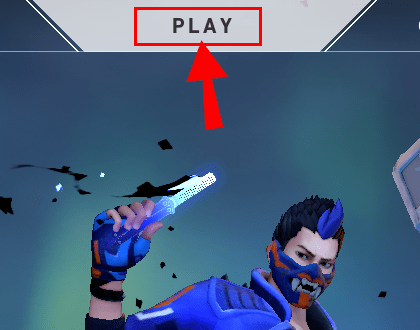
- Chọn một chế độ chơi.
- Chọn biểu tượng nhỏ với các đường ngang có màu khác nhau ngay phía trên và bên phải thẻ người chơi của bạn.
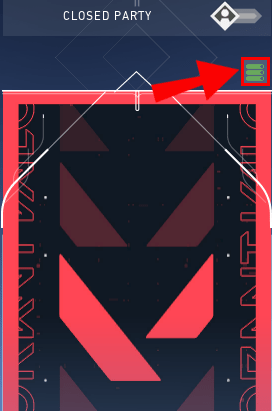
- Chọn máy chủ của bạn.
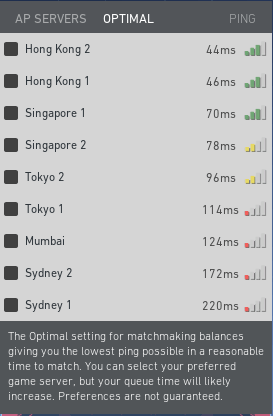
Việc chọn máy chủ để xếp hàng trước khi bắt đầu trò chơi có thể tăng cơ hội nhận được một trong các lựa chọn của bạn.
Làm thế nào để thay đổi khu vực với Riot Games?
Riot Games tự động phát hiện khu vực của bạn khi bạn đăng ký tài khoản mới và chỉ định bạn đến máy chủ khu vực gần nhất. Ví dụ: nếu bạn đang ở Hoa Kỳ, Riot sẽ chỉ định tài khoản của bạn cho máy chủ khu vực Bắc Mỹ. Bạn không có quyền tự chọn, cũng như không thể thay đổi khu vực sau khi Riot thiết lập khu vực cho tài khoản của bạn.
Nếu bạn muốn thử vượt qua khóa vùng, bạn cần đăng nhập vào một VPN trước khi truy cập trang web và chọn vùng ưa thích của bạn trên VPN trước.
Kể từ Bản cập nhật 2.04, Riot Games sẽ không có cách nào để thay đổi khu vực.
Câu hỏi thường gặp bổ sung
Làm thế nào để thay thế máy chủ hợp lệ?
Nhấn nút “Phát” như thể bạn sắp bắt đầu một trận đấu mới. Chọn một chế độ và sau đó đi tới biểu tượng máy chủ nằm ngay trên thẻ người chơi của bạn. Bạn có thể chọn tối đa ba máy chủ để xếp hàng trong trường hợp lựa chọn đầu tiên của bạn không phù hợp.
Làm thế nào để bạn thay đổi khu vực máy chủ trong Valorant?
Về mặt kỹ thuật, bạn không thể thay đổi vùng máy chủ của mình trong Valorant. Các tài khoản Riot bị khóa theo khu vực và được xác định tự động khi bạn đăng ký tài khoản mới. Bạn có thể thử VPN để tạo tài khoản mới, nhưng bạn sẽ phải thực hiện lại tất cả tiến trình từ tài khoản trước vì thông tin của bạn sẽ không được chuyển sang.
Làm thế nào để đặt mức độ ưu tiên cao trong chất khử mùi?
Nếu trò chơi của bạn bị lag, đây là một số bước nhanh chóng để đặt nó ở mức ưu tiên cao:
1. Dừng nhiều quá trình nền nhất có thể mà vẫn chạy PC của bạn.
2. Nhấn ‘’ Ctrl + Shift + Esc ’’ để mở Trình quản lý tác vụ.

3. Chuyển đến tab có nhãn “Chi tiết” trong cửa sổ Trình quản lý tác vụ.

4. Tìm trò chơi Valorant của bạn và nhấp chuột phải vào mục nhập.

5. Cuộn xuống “Đặt mức độ ưu tiên” để mở menu thả xuống tiếp theo.
6. Chọn “Cao”.
7. Thoát khỏi Trình quản lý tác vụ.
Giảm độ trễ khi chơi game
Chọn máy chủ phù hợp chỉ là một trong nhiều bước mà bạn có thể thực hiện để đảm bảo rằng trò chơi của bạn đang chạy trơn tru nhất có thể. Ngoài ra, hãy đảm bảo rằng bạn giảm thiểu số lượng thiết bị được kết nối với WiFi của mình và đóng tất cả các quy trình nền trên máy tính của bạn. Nếu bạn đã thử mọi cách và độ trễ vẫn khiến bạn gặp khó khăn, bạn có thể cần phải xem xét gói hoặc nhà cung cấp internet khác.
Bạn có xếp hàng chờ máy chủ trước khi được kết hợp với một trò chơi không? Bao lâu thì bạn nhận được một trong những lựa chọn máy chủ ưa thích của mình? Hãy cho chúng tôi biết về nó trong phần bình luận bên dưới.